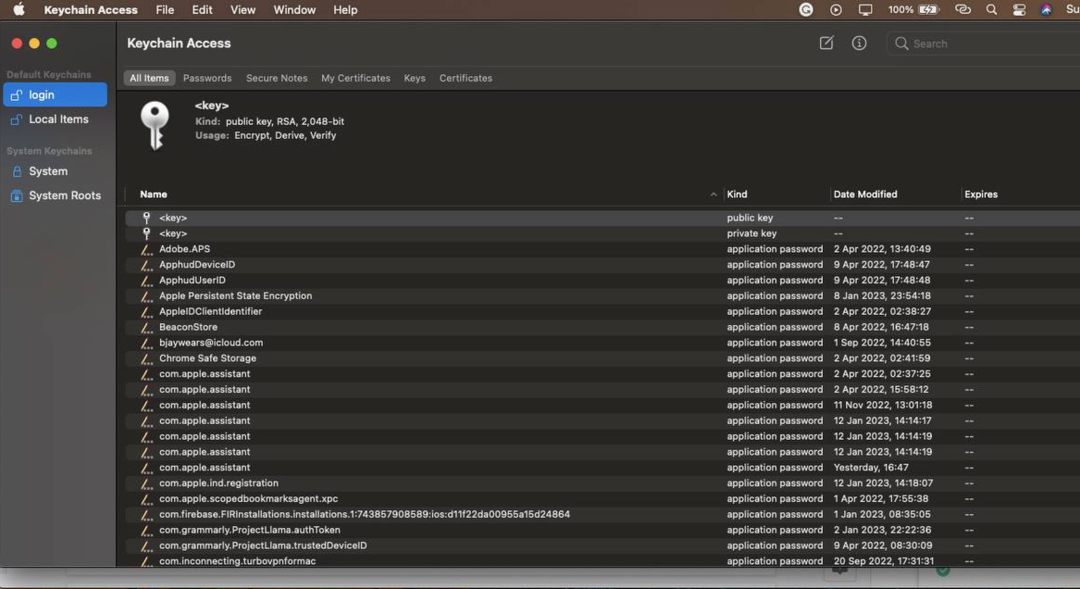Це програмне забезпечення буде підтримувати ваші драйвери та працювати, тим самим захищаючи вас від поширених помилок комп’ютера та несправності обладнання. Перевірте всі свої драйвери зараз у 3 простих кроки:
- Завантажте DriverFix (перевірений файл завантаження).
- Клацніть Почніть сканування знайти всі проблемні драйвери.
- Клацніть Оновлення драйверів отримати нові версії та уникнути несправностей системи.
- DriverFix завантажив 0 читачів цього місяця.
Брелок - це розроблена компанією Apple система паролів для MacOS. Очевидно, є проблема з ланцюжком ключів, з якою користувачі стикаються при спробі отримати доступ до OneDrive. Повідомлення про помилку Не вдалося отримати доступ до вашого брелока. Будь ласка, перевірте, чи існує брелок для входу та чи має доступ до нього OneDrive. Якщо буде запропоновано, дозвольте OneDrive отримати доступ до вашого брелока спливає, залишаючи користувачам неможливий доступ до платформи.
Один користувач пояснив проблему на форум підтримки.
“Несподівано” (можливо, після автоматичного оновлення OneDrive) я отримую повідомлення [Будь ласка, перевірте, чи існує брелок для входу та чи має OneDrive доступ до нього]. Варіанти: Вийти з OneDrive та Спробувати ще раз. Коли я повторюю спробу, я проходжу процес входу (за допомогою MS Authenticator - і логін затверджено), але повідомлення повертається майже відразу. Я використовую останню версію OneDrive (перевірена за допомогою Mac AppStore).
Щоб зупинити цю помилку, дотримуйтесь наведених нижче вказівок.
Як виправити проблему з доступом до вашого брелока на OneDrive
1. Видалити кешований ключ OneDrive
- Натисніть команду + пробіл, щоб відкрити Spotlight Search> type брелок і натисніть return.
- У полі пошуку введіть Keychain Access OneDrive.

- У результатах пошуку виберіть Автономні кешовані облікові дані OneDrive > натисніть видалити.
- Почніть OneDrive знову. Система автоматично створить видалений ключ.
Більшість користувачів навіть не підозрюють, що вони можуть створити інсталяційний носій Mac OS у Windows 10. Ми багато писали про процедуру.
2. Оновіть OneDrive
- Видаліть OneDrive з Mac OS.
- Завантажте інсталяційний файл OneDrive для Mac, тут.

- Встановіть його, увійдіть до системи та шукайте вдосконалення.
Ми сподіваємось, що наш короткий посібник допоміг вам вирішити проблему, пов’язану з забороною доступу до OneDrive. Якщо вам сподобалась ця стаття, залиште коментар у розділі коментарів нижче.
ЧИТАЙТЕ ТАКОЖ:
- Нам не вдалося знайти вашу папку OneDrive [EXPERT FIX]
- Виникла проблема з підключенням до OneDrive [Виправлення]
- Як скасувати синхронізацію OneDrive у Windows 10